Miembros
Crear un nuevo miembro
Hay que ir como siempre a Contenidos > “Añadir contenido” y ahí seleccionamos Miembro. Esto nos llevará a un formulario con los siguientes campos a rellenar:
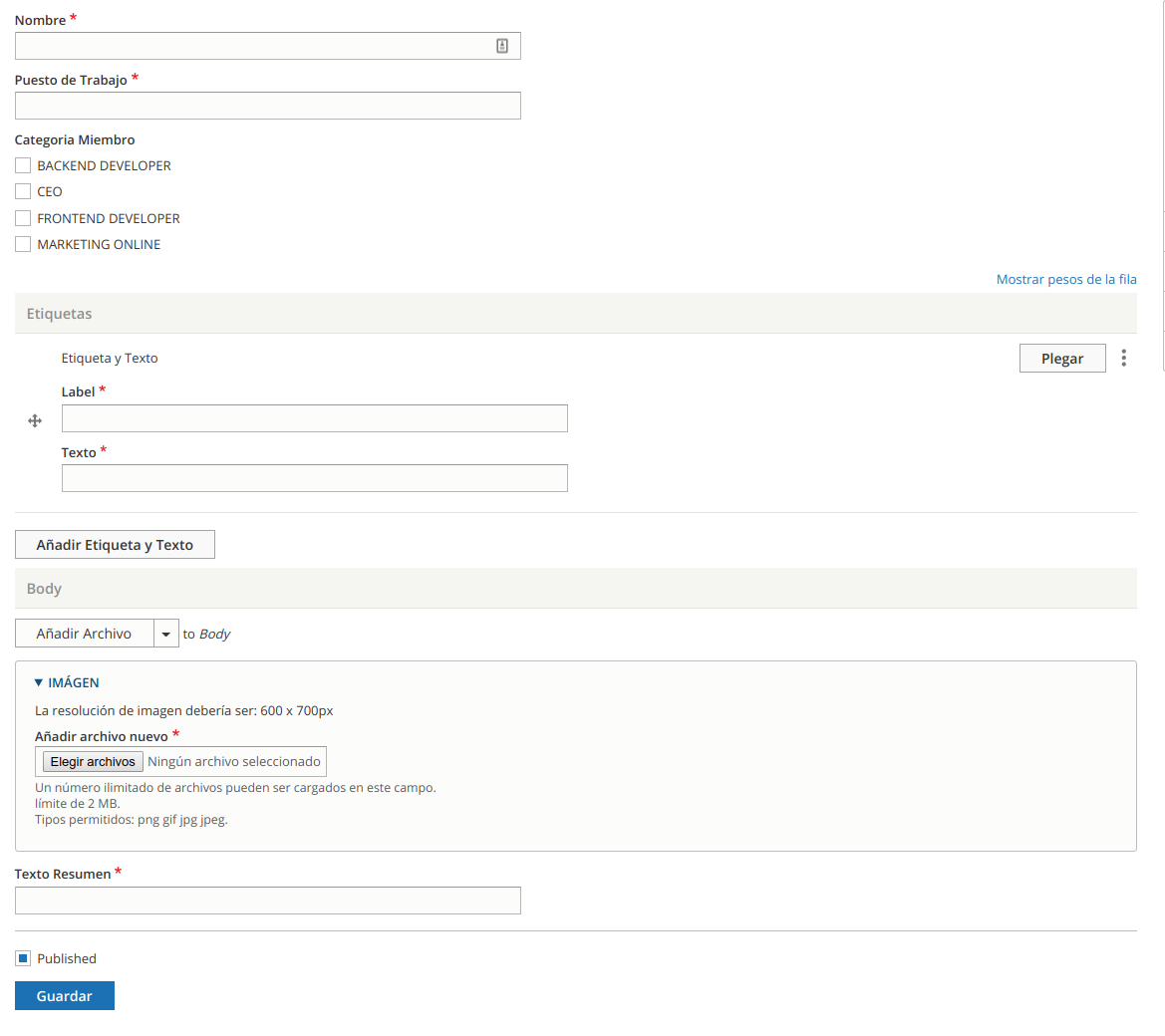
-
Nombre: Nombre de la persona.
-
Puesto de trabajo: El nombre del puesto de trabajo que ocupa en la empresa.
-
Categoría Miembro: Departamento al que pertenece .
-
Etiquetas: Aquí podemos añadir una serie de campos según necesitemos con una etiqueta, por ejemplo Email, Skills, Teléfono,...
-
Body: En el body es donde podemos componer, mediante bloques, la estructura y los campos que queremos poner en nuestro producto. Aquí veremos un desplegable mediante el cual podemos ir añadiendo los diferentes bloques y ordenarlos según nos convenga. Para más información ir al Anexo I - Bloques configurables.
-
Imagen: Aquí se añade la imagen del miembro. Tiene que ser 600x700px de tamaño.
-
Texto resumen: Pequeño texto describiendo al trabajador.
Una vez rellenados todos estos campos sólo nos queda hacer clic en Guardar.
Editar un miembro
Para editar un miembro que ya existe hay que ir a Contenidos. En el listado buscamos el miembro que queremos modificar y le damos al botón de la derecha que pone Editar.
Esto abrirá el formulario de creación y modificamos, reordenamos, añadimos o quitamos los campos que queramos.
Una vez hecho esto se le da a Guardar y listo.
Eliminar un miembro
Para eliminar un miembro hay que ir a Contenidos. En el listado buscamos el miembro que queremos eliminar y le damos en el botón de la derecha a la flecha y le damos a eliminar.
